Έξυπνο πρόγραμμα επεξεργασίας φωτογραφιών από την Anthropics
Σε αυτήν την ανασκόπηση λογισμικού, ρίχνουμε μια ματιά Έξυπνο πρόγραμμα επεξεργασίας φωτογραφιών από την Anthropics, διαθέσιμο για Windows και OS X. Η εφαρμογή έχει σχεδιαστεί για να διευκολύνει όσο το δυνατόν περισσότερο τους χρήστες όλων των επιπέδων να επιτύχουν δημιουργικά αποτελέσματα με τις φωτογραφίες τους. Υπάρχουν μερικοί από αυτούς τους τύπους εφαρμογών που είναι διαθέσιμοι τώρα, τόσο για επιτραπέζιους όσο και για φορητές συσκευές, επομένως οποιαδήποτε εφαρμογή πρέπει να ξεχωρίζει για να έχει πιθανότητες να επηρεάσει.
Οι κατασκευαστές ισχυρίζονται ότι είναι πολύ πιο γρήγορο να έχετε εντυπωσιακά αποτελέσματα από τη χρήση του Photoshop και, ενώ δεν είναι η πανίσχυρη δύναμη πουPhotoshop είναι, ανταποκρίνεται στον ισχυρισμό;
Θα προσπαθήσουμε να σας δώσουμε την απάντηση σε αυτή την ερώτηση. Θα ρίξουμε μια πιο προσεκτική ματιά στο Έξυπνο πρόγραμμα επεξεργασίας φωτογραφιών και θα σας δώσουμε μια ιδέα για το αν αξίζει να χρησιμοποιήσετε τη δοκιμαστική έκδοση για μια περιστροφή.
Βαθμολογία: 4 1/2 αστέρια
01
του 04
Διασύνδεση χρήστη Smart Photo Editor

Ευτυχώς, οι περισσότεροι σχεδιαστές λογισμικού συνειδητοποιούν ότι η διεπαφή χρήστη είναι μια ζωτικής σημασίας πτυχή μιας εφαρμογής και οι κατασκευαστές του Smart Photo Editor έχουν κάνει μια λογική δουλειά. Αν και δεν είναι η πιο κομψή ή η πιο εύκολη στη διεπαφή ματιών που έχουμε συναντήσει, είναι γενικά σαφής και εύκολη στην πλοήγηση.
Επάνω αριστερά, τα κουμπιά Αναίρεση, Επανάληψη και Παν/Ζουμ είναι εμφανή, με το κουμπί Τελευταία συμβουλή δίπλα τους. Αυτό σας επιτρέπει να εμφανίσετε την τελευταία συμβουλή που εμφανίστηκε. Από προεπιλογή, οι συμβουλές εμφανίζονται σε κίτρινα πλαίσια επικάλυψης καθώς εργάζεστε για να βοηθήσετε στην περιγραφή των λειτουργιών, αν και μπορείτε να τις απενεργοποιήσετε μόλις εξοικειωθείτε με την εφαρμογή.
Στα δεξιά του παραθύρου υπάρχουν τρία κύρια κουμπιά, ακολουθούμενα από μια ομάδα περαιτέρω κουμπιών για την εργασία στη φωτογραφία σας και, τέλος, από το κουμπί Επεξεργαστή Εφέ. Εάν τοποθετήσετε το ποντίκι πάνω σε οποιοδήποτε από αυτά τα κουμπιά, θα λάβετε μια σύντομη περιγραφή του τι κάνει.
Το πρώτο από τα κύρια κουμπιά είναι η Συλλογή Εφέ και κάνοντας κλικ σε αυτό ανοίγει ένα πλέγμα που εμφανίζει όλα τα διαφορετικά εφέ που είναι διαθέσιμα. Με κυριολεκτικά χιλιάδες διαθέσιμα εφέ, η αριστερή στήλη εμφανίζει διάφορους τρόπους φιλτραρίσματος τα αποτελέσματα για να διευκολύνετε την εύρεση του κατάλληλου εφέ που θα παράγει το αποτέλεσμα που ελπίζετε Για.
Στη συνέχεια βρίσκεται το εργαλείο Select Area που σας επιτρέπει να ζωγραφίσετε μια επιλογή στην εικόνα σας και στη συνέχεια να εφαρμόσετε ένα εφέ μόνο σε αυτήν την περιοχή. Ορισμένα εφέ περιλαμβάνουν μια επιλογή κάλυψης μιας περιοχής, αλλά αυτή η δυνατότητα σημαίνει ότι μπορείτε να το κάνετε και με εφέ που δεν περιλαμβάνουν την επιλογή.
Το τελευταίο από τα κύρια κουμπιά είναι το Favorite Effects, το οποίο σας επιτρέπει να επιμελείτε τα δικά σας αγαπημένα εφέ για να μην χρειάζεται να κάνετε αναζήτηση στις χιλιάδες επιλογές κάθε φορά που ξεκινάτε την εργασία.
02
του 04
Έξυπνα εφέ και δυνατότητες επεξεργασίας φωτογραφιών
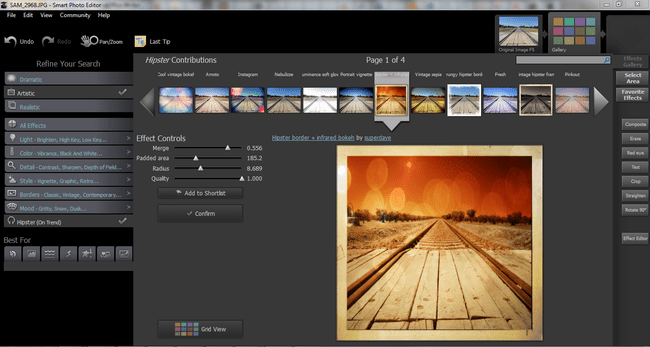
Όπως αναφέρθηκε ήδη, υπάρχουν κυριολεκτικά χιλιάδες διαθέσιμα εφέ, αν και πολλά μπορεί να φαίνονται κάπως παρόμοια ενώ άλλα μπορεί να είναι χαμηλότερης ποιότητας από τα καλύτερα που προσφέρονται. Αυτό συμβαίνει επειδή τα εφέ βασίζονται στην κοινότητα με άλλους χρήστες να αναμειγνύουν τα δικά τους εφέ και στη συνέχεια να τα δημοσιεύουν. Η αναζήτηση στις διάφορες επιλογές μπορεί να γίνει μια άσκηση που απορροφά το χρόνο, αλλά όταν βρείτε κάτι που σας αρέσει, χρειάζεται μόνο ένα κλικ για να το εφαρμόσετε στη φωτογραφία σας.
Μόλις εφαρμοστεί, θα έχετε συνήθως την επιλογή να προσαρμόσετε ορισμένες από τις ρυθμίσεις για να αλλάξετε το τελικό εφέ. Το τι ακριβώς κάνουν οι διαφορετικές ρυθμίσεις δεν είναι πάντα αμέσως προφανές, αλλά μπορείτε να επαναφέρετε ένα ρυθμιστικό κάνοντας διπλό κλικ σε αυτό, οπότε το καλύτερο είναι να πειραματιστείτε αλλάζοντας ρυθμίσεις και να δείτε τι κάνετε σαν.
Όταν είστε ευχαριστημένοι με ένα εφέ, κάντε κλικ στο κουμπί επιβεβαίωσης και θα δείτε ότι μια νέα μικρογραφία της φωτογραφίας σας εμφανίζεται στην επάνω γραμμή της εφαρμογής. Στη συνέχεια, μπορείτε να προσθέσετε περισσότερα εφέ και να δημιουργήσετε μερικούς συναρπαστικούς συνδυασμούς για να δημιουργήσετε μοναδικά αποτελέσματα. Περαιτέρω μικρογραφίες προστίθενται στη γραμμή, με τα πιο πρόσφατα εφέ να εμφανίζονται στα δεξιά. Ανά πάσα στιγμή, μπορείτε να κάνετε κλικ σε ένα προηγούμενο εφέ και να το επεξεργαστείτε ξανά για να λειτουργήσει καλύτερα με ένα εφέ που προσθέσατε αργότερα. Επίσης, εάν αποφασίσετε ότι δεν θέλετε πλέον ένα εφέ που προσθέσατε νωρίτερα, μπορείτε εύκολα να το διαγράψετε ανά πάσα στιγμή, αφήνοντας τα μεταγενέστερα εφέ εντελώς άθικτα. Δυστυχώς, δεν φαίνεται εύκολος τρόπος για να κρύψετε ένα εφέ σε περίπτωση που αποφασίσετε ότι θέλετε να το χρησιμοποιήσετε αργότερα τελικά.
Περαιτέρω εργαλεία είναι διαθέσιμα μέσω των κουμπιών που βρίσκονται στη δεξιά άκρη της οθόνης.
Το Composite σάς επιτρέπει να συνδυάζετε φωτογραφίες έτσι ώστε να μπορείτε να προσθέσετε έναν ουρανό από τη μια φωτογραφία στην άλλη ή να προσθέσετε ένα ή περισσότερα άτομα που δεν εμφανίζονταν στην αρχική φωτογραφία. Με τις λειτουργίες ανάμειξης και τα στοιχεία ελέγχου αδιαφάνειας, αυτό είναι σε μεγάλο βαθμό ανάλογο με τα επίπεδα και μπορείτε να τα επιστρέψετε και να τα επεξεργαστείτε αργότερα.
Στη συνέχεια υπάρχει μια επιλογή διαγραφής που μοιάζει πολύ παρόμοια στη χρήση με το Adjustment Brush in Lightroom. Ωστόσο, η δυνατότητα "Διαίρεση περιοχής" σάς επιτρέπει να κάνετε δειγματοληψία από πολλές πηγές που μπορούν να σας βοηθήσουν να αποφύγετε εμφανείς επαναλαμβανόμενες περιοχές. Επιπλέον, μπορείτε να επιστρέψετε σε μια διαγραμμένη περιοχή αργότερα και να την επεξεργαστείτε περαιτέρω εάν θέλετε, κάτι που επίσης δεν είναι διαθέσιμη στο Lightroom.
Τα παρακάτω κουμπιά, Text, Crop, Straighten και Rotate 90º είναι αρκετά αυτονόητα, αλλά, όπως το Διαγραφή και Σύνθετα εργαλεία, αυτά προσφέρουν επίσης την ισχυρή δυνατότητα να παραμένουν επεξεργάσιμα ακόμα και αφού τα εφαρμόσετε και προσθέσετε περισσότερα υπάρχοντα.
03
του 04
Έξυπνο πρόγραμμα επεξεργασίας εφέ φωτογραφιών
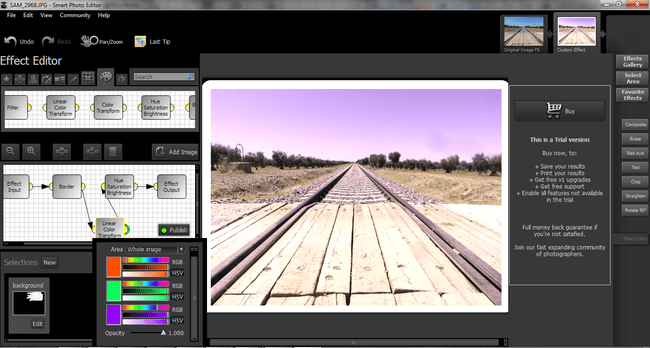
Εάν θέλετε περισσότερα από το λογισμικό σας από μια απλή λύση με ένα κλικ, τότε το Εφέ είναι πιθανό να σας ενδιαφέρει. Αυτό το εργαλείο σάς επιτρέπει να δημιουργείτε τα δικά σας εφέ από την αρχή, αλυσοδένοντας μεταξύ τους και τροποποιώντας διαφορετικά εφέ.
Στην πράξη, αυτό δεν είναι το πιο διαισθητικό χαρακτηριστικό του Έξυπνου Επεξεργαστή Φωτογραφιών και η περιγραφή του στα αρχεία Βοήθειας ίσως δεν είναι τόσο εις βάθος όσο θα μπορούσε να είναι. Ωστόσο, προσφέρει αρκετές πληροφορίες για να ξεκινήσετε, και ο πειραματισμός με αυτό θα σας πάρει αρκετό τρόπο για να το καταλάβετε. Ευτυχώς, υπάρχει επίσης ένα φόρουμ κοινότητας όπου μπορείτε να κάνετε ερωτήσεις, οπότε αν κολλήσετε και χρειάζεστε κάποια καθοδήγηση, αυτό θα είναι ένα καλό μέρος για να απευθυνθείτε. Για να κάνετε μια ερώτηση συγκεκριμένα σχετικά με τον Επεξεργαστή Εφέ, μεταβείτε στο Βοήθεια > Κάντε ερώτηση σχετικά με τη δημιουργία εφέ, ενώ το πλήρες φόρουμ εκκινείται στο πρόγραμμα περιήγησής σας εάν μεταβείτε στο Κοινότητα > Συζήτηση επεξεργασίας φωτογραφιών.
Αφού δημιουργήσετε ένα εφέ με το οποίο είστε ευχαριστημένοι, μπορείτε να το αποθηκεύσετε για δική σας χρήση και να το μοιραστείτε με άλλους χρήστες κάνοντας κλικ στο Δημοσιεύω κουμπί.
04
του 04
Έξυπνο πρόγραμμα επεξεργασίας φωτογραφιών - Συμπέρασμα κριτικής
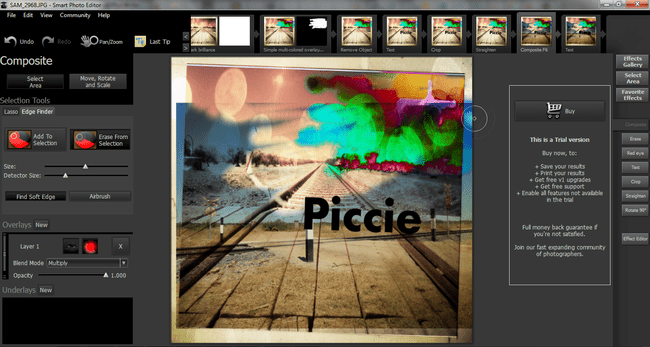
Θα είμαστε ειλικρινείς και θα παραδεχτούμε ότι ήρθαμε στο Smart Photo Editor με σχετικά μέτριες προσδοκίες – υπάρχουν αρκετά από αυτά Εφαρμογές εφέ φωτογραφίας για και Δεν είχαμε δει κάτι αρχικά που να μας έκανε να πιστεύουμε ότι αυτό θα ξεχώριζε από το πλήθος.
Ωστόσο, χρειάστηκε πολύ λίγος χρόνος για να συνειδητοποιήσουμε ότι είχαμε υποτιμήσει την εφαρμογή και ότι, ενώ δεν το κάνει παρουσιάζεται με την πιο έξυπνη ή πιο έξυπνη διεπαφή χρήστη, είναι ένα πολύ ισχυρό και ευέλικτο κομμάτι εργαλειοθήκη. Το Έξυπνο πρόγραμμα επεξεργασίας φωτογραφιών αξίζει απόλυτα τα τεσσεράμισι αστέρια του από τα πέντε και είναι μόνο μερικά τραχιά άκρα που το εμποδίζουν να βαθμολογείται πλήρως.
Μπορείτε να κατεβάσετε μια σχεδόν πλήρως εξοπλισμένη δοκιμαστική έκδοση (χωρίς επιλογές αποθήκευσης αρχείου ή εκτύπωσης) και αν σας αρέσει, στο χρόνο γραφής, μπορείτε να αγοράσετε αυτήν την εφαρμογή σε ελκυστική τιμή 29,95 $, με την κανονική πλήρη τιμή να είναι ακόμα λογική $59.95.
Για τους χρήστες που θέλουν απλώς να εφαρμόσουν δημιουργικά εφέ στις φωτογραφίες τους, αυτός είναι πιθανώς ένας καλύτερος τρόπος για να επιτύχουν αυτόν τον στόχο από ό Το Photoshop και οι λιγότερο έμπειροι χρήστες σχεδόν σίγουρα, όπως ισχυρίζονται οι κατασκευαστές, θα παράγουν τα αποτελέσματά τους πιο γρήγορα από ό, τι αν είχαν μεταχειρισμένος Το πρόγραμμα επεξεργασίας εικόνας της Adobe.
Μπορείς κατεβάστε ένα αντίγραφο του Smart Photo Editor από τον ιστότοπό τους.
